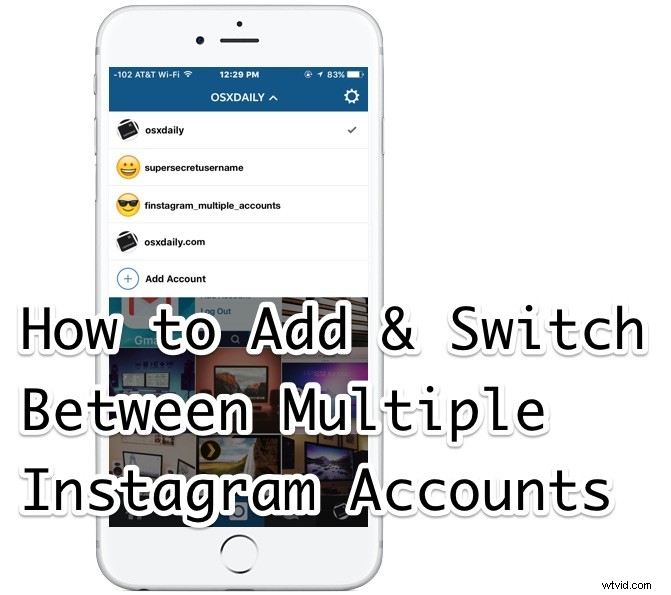
Veel Instagram-gebruikers hebben meerdere IG-accounts, misschien een openbaar Instagram-profiel (vaak aangeduid als 'finstagram', een afkorting voor 'nep instagram'), een meer privé Instagram-profiel (de 'rinsta' voor 'echt instagram'), een profiel voor hun kat, hond of schildpad, en misschien zelfs een zakelijk of werkaccount dat ze gebruiken en beheren (waarom ja natuurlijk, osxdaily is op Instagram, geef ons een volg daar). Lange tijd moesten Instagram-gebruikers uitloggen en weer inloggen op een ander accountprofiel om te schakelen tussen meerdere Instagram-accounts, maar nu ondersteunt de Instagram-app op iPhone (en Android) het toevoegen van meerdere accounts , biedt een supereenvoudige methode om rechtstreeks in de Instagram-app van account te wisselen zonder add-ons of gedoe.
Ondersteuning voor meerdere Instagram-accounts vereist dat de nieuwste versie van de Instagram-applicatie op het apparaat is geïnstalleerd. Er wordt gezegd dat de functie wordt uitgerold, dus sommige gebruikers vinden hem misschien nog niet, maar voor alle accounts die we hebben getest, kun je de functie voor meerdere accounts nu op Instagram krijgen door het volgende te doen:sluit de app en werk deze vervolgens bij via de App Store, start vervolgens Instagram opnieuw en volg de onderstaande instructies om toegang te krijgen tot deze functie.
Meerdere Instagram-accounts toevoegen
Het toevoegen van een tweede Instagram-account aan de app is in het begin een beetje verborgen, maar als je eenmaal een enkel account hebt toegevoegd, wordt het heel eenvoudig om meer toe te voegen:
- Tik in de Instagram-app op de profielknop in de rechterbenedenhoek
- Tik nu op het tandwielpictogram in de rechterbovenhoek om toegang te krijgen tot optionele instellingen voor de Instagram-app
- Scroll helemaal naar beneden in Opties en tik op "Account toevoegen" *
- Voeg de gebruikersnaam en het wachtwoord voor het secundaire Instagram-account toe en tik vervolgens op "aanmelden"
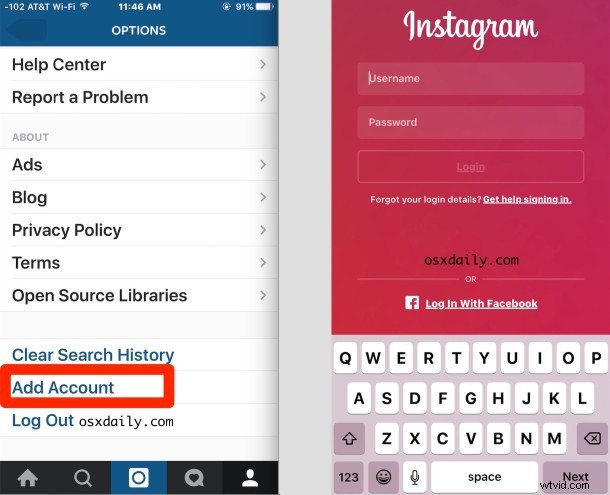
Nu heb je ten minste twee Instagram-accounts waartussen gemakkelijk kan worden gewisseld door ofwel op de profielknop te drukken, ofwel door op de gebruikersnaam te tikken vanuit je primaire profielweergave. Laten we het schakelen tussen meerdere accounts bespreken.
* Vind je de optie "Account toevoegen" niet op Instagram? U moet de app afsluiten, bijwerken naar de nieuwste versie en opnieuw starten.
Hoe te schakelen tussen meerdere Instagram-accounts vanuit profielen
Zodra je een extra Instagram-account hebt toegevoegd, kun je er nu gemakkelijk tussen schakelen door het volgende te doen:
- Tik op de profielknop in de Instagram-app
- Tik nu op de huidige gebruikersnaam in de profieltitelbalk van de app om het paneel voor het wisselen van gebruikersnaam te openen
- Tik op het Instagram-account om over te schakelen naar en direct naar dat account te veranderen
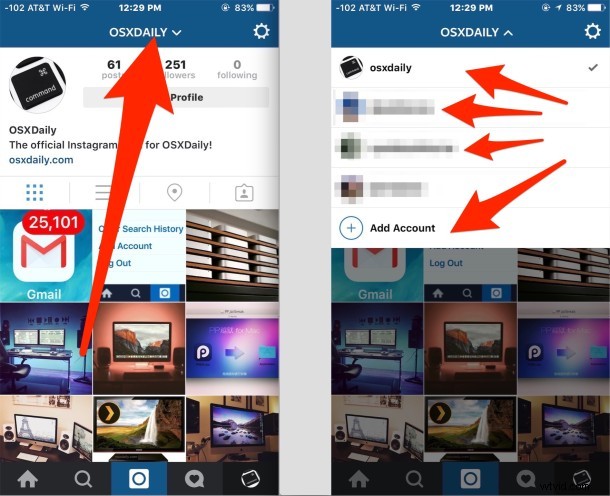
Je zult zien dat zodra je een ander Instagram-account hebt toegevoegd, er ook een andere optie voor "Account toevoegen" verschijnt in het menu met meerdere accounts.
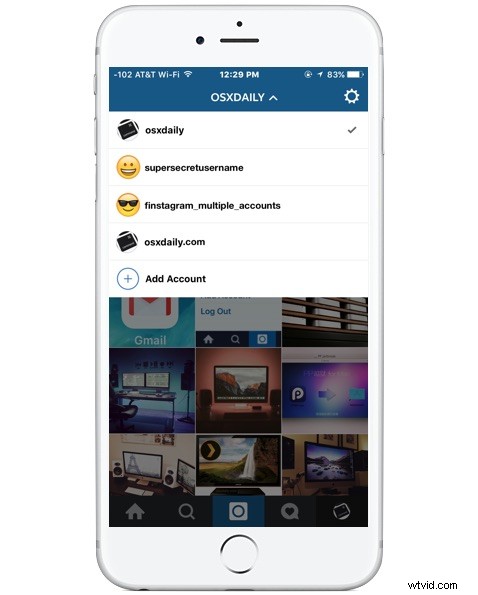
Er lijkt geen duidelijke limiet te zijn voor het aantal extra Insta-profielen dat je kunt toevoegen, dus als je een professionele Instagrammer bent, zul je blij zijn met deze functie.
Dit maakt het nog gemakkelijker om toekomstige extra accounts toe te voegen, wat geweldig is voor je persoonlijke en privé Insta-profielen, maar ook voor werk- en zakelijke accounts, fanaccounts, leuke accounts, huisdierprofielen of wat je ook doet met het sociale netwerk . Nu hebben we alleen nog maar volledige toegang tot het plaatsen van berichten en reacties op het web, een iPad-app en een desktop-app nodig... maar hey, meerdere Insta-accounts is een goed begin! Veel plezier.
Vergeet niet om osxdaily ook op Instagram te volgen! We plaatsen meestal foto's van Apple-uitrusting en Mac-setups. En natuurlijk hebben we ook andere geweldige Instagram-tips en -trucs om door te bladeren, waaronder het maken van mooie achtergronden van Insta-accounts, foto's bewerken zonder ze te uploaden en ook een hippe Instagram-screensaver.
